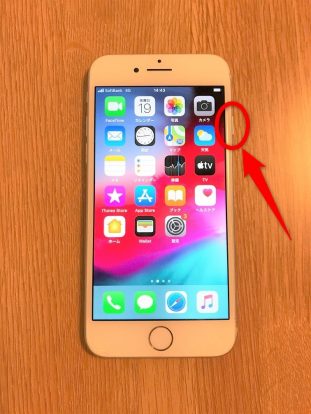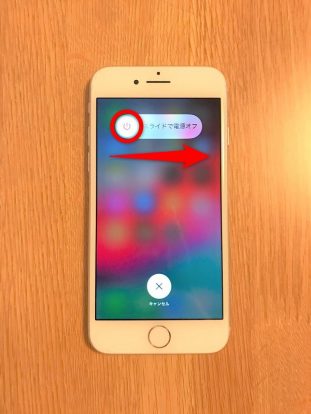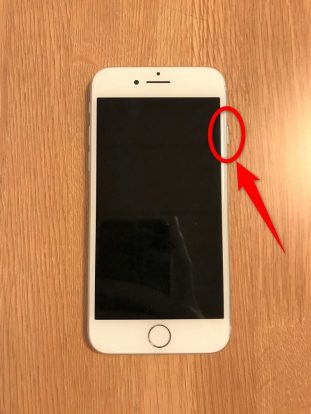iPhoneを使っていると、突然iPhoneがフリーズしてしまうことはありませんか?
突然iPhoneの画面が暗くなったり、操作していた画面のまま固まり操作ができなくなったり。ディスプレイにタッチしても反応しないため、どうすればいいのか困ってしまいますよね。
実は、iPhoneがフリーズしてしまうのには、さまざまな原因が考えられます。本記事では、iPhoneがフリーズした場合に考えられる原因と正しい対処方法についてご紹介します。
| 機種 | iPhone15 | iPhone15 Plus | iPhone15 Pro | iPhone15 Pro Max |
|---|---|---|---|---|
| 本体 |  |  |  |  |
| 価格 | 70,392円~ | 78,384円~ | 89,880円~ | 112,392円~ |
| 特徴 | iPhone15シリーズを コスパで選ぶならこれ | 低価格で大画面の iPhoneならこれ | ハイスペックかつ コンパクトならこれ | 大画面でサクサク 使いたいならこれ |
| 購入 | 公式サイト | 公式サイト | 公式サイト | 公式サイト |
iPhoneがフリーズする原因とは?
はじめに、iPhoneがフリーズする原因について大きく5つご紹介します。
アプリが重い/キャッシュが溜まっている
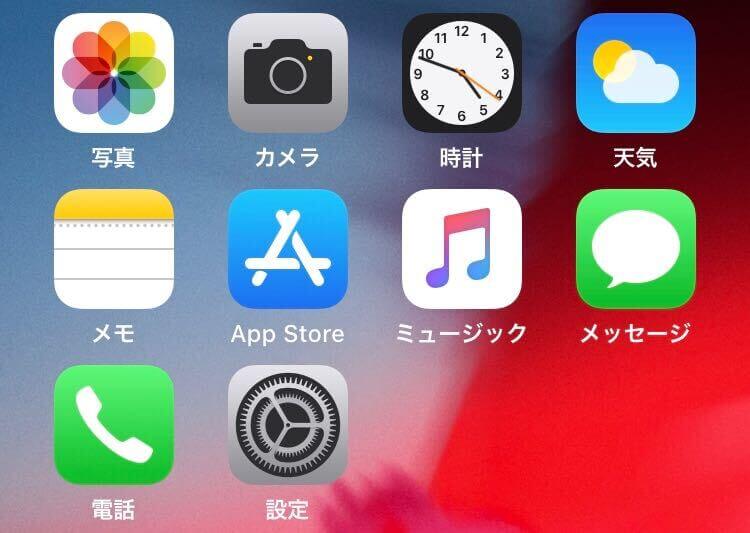
1つ目に考えられる原因は、アプリが重い/キャッシュが溜まっていること。
ゲームアプリや音楽アプリなどの容量が重いアプリを使い続けていたり、バックグラウンドに複数のアプリを溜めてしまっていたりすると、フリーズすることが多いです。
最新のiOS・アプリではない

2つ目に考えられる原因は、最新のiOS・アプリではないこと。
iOSやアプリが最新バージョンにアップデートされていない場合、フリーズしてしまうケースも少なくありません。
常にiOS・アプリともに最新バージョンにアップデートしておくことが望ましいです。
ディスプレイに問題がある
3つ目に考えられる原因は、ディスプレイに問題があること。
ディスプレイを操作しているときに、画面がフリーズしてしまった場合、ディスプレイ自体に問題があるケースが多いです。
大きく以下の2つの理由から、ディスプレイが原因でiPhoneがフリーズしてしまいます。
- iPhoneの画面が割れている
- フィルタによって指を感知できない
iPhoneの内部パーツが劣化している
4つ目に考えられる原因は、iPhoneの内部パーツが劣化していること。
iOSやアプリ、ディスプレイを確認してみたものの、フリーズが解けないようであれば、iPhoneの内部にあるパーツに問題がある可能性があります。
- バッテリー:劣化などによる膨張
- ディスプレイケーブル:外れている、断線している
- バックライト:切れている
ホーム画面でフリーズした場合には、バッテリーを確認してみましょう。また、電源は入るものの画面が暗いままの場合には、ディスプレイケーブルやバックライトに不具合が起きていることもあります。
iPhoneのハードウェアに問題がある
5つ目に考えられる原因は、iPhoneのハードウェアに問題があること。
- お風呂や海などで水没させた
- 高さのあるところからiPhoneを落とした
このように、iPhoneを水没させたり強い衝撃を与えたりした経験がある場合、iPhoneのハードウェア部分に問題が生じているケースもあります。
この場合、iPhoneの内部にある基盤などが傷ついていることから、Appleのロゴが出てきたままフリーズしてしまいます。
「iPhoneの内部に問題があるかも?」と思った場合には、自力で確認するのではなく、専門の修理業者に依頼をして確認してもらうようにしましょう。
iPhoneがフリーズした時の対処方法を解説
続いて、iPhoneがフリーズした時の対処方法について解説します。
iPhoneを再起動/強制再起動させる
画面がフリーズしたときに、まず行いたいのはiPhoneの再起動。簡単にフリーズが直るケースも少なくありません。
- 本体右ボタンを長押しする

- 電源オフのスライダをスワイプする

- 再び右側のボタンを長押しする

- 左の音量ボタンと右側のボタンを同時に長押しする


- 電源オフのスライダをスワイプする

- 再び右側のボタンを長押しする

以上のように、再起動をしてみたけれどフリーズしたままの場合には、強制再起動も行ってみましょう。
- 左の音量ボタンと右の電源ボタンを同時に押す
- 電源が切れてAppleのロゴが出てきたらボタンを離す
- 左の音量(上)ボタンを押してすぐに離す
- 左の音量(下)ボタンを押してすぐに離す
- 右の電源ボタンを押したままにする
- 電源が切れてAppleのロゴが出てきたらボタンを離す
iOSとアプリをアップデートする
iOSやアプリを最新バージョンにアップデートすることで、iPhoneへの負荷が減り、フリーズが直ることも多いです。
- 「設定」アプリを起動
- 「一般」をタップ
- 「ソフトウェア・アップデート」をタップ
- アップデートを開始する
- 「App Store」アプリを起動
- 「App」をタップ
- 右上の人型マークをタップ
- 「アカウント」にて、アップデート状況を確認しアップデートを開始する
バックグラウンドのアプリを閉じる
使ったアプリを使ったまま、バックグラウンドにそのままにしているという人は珍しくありません。
そのままにしていると、iPhoneに負荷がかかっているため、画面が固まりやすくなります。できる限りアプリを溜めないように閉じておくだけで、スマホの操作時に重たくなることを避けることができます。
- 【iPhone8以下】ホームボタンを2回素早く押す→アプリを上へスワイプする
- 【iPhoneX以上】画面下のフチから画面の中央にむけて指でなぞる→アプリを上へスワイプする
使っていないアプリを消す
ダウンロードしたものの、ほとんど使っていないアプリは思い切って消しておきましょう。容量が少なくなり、スマホの操作が軽やかになります。
- アプリを長押しする
- 右上の×マークを押して削除する
キャッシュクリア
iPhoneの動作が重くフリーズした場合には、iPhoneのキャッシュが溜まっていることが原因であることが多いです。
キャッシュとは、スマホ内に蓄積しているデータのこと。キャッシュクリアをすることで、スマホ内のデータ容量に余裕が生まれ、フリーズが直るケースも。
- 「設定」アプリを起動
- 「Safari」をタップ
- 「履歴とWebサイトデータを消去」をタップ
- キャッシュクリア完了
フィルムを変える
主に、ディスプレイの操作時にフリーズする場合、フィルムに問題がある可能性があります。一度フィルムを剥がしてみて、操作に問題がないか確認してみましょう。
フィルムを剥がすことで、操作時のフリーズが解消されたのであれば、画面に貼っているフィルムを別のものに変える必要があります。
初期化を行う
アプリやiOSのバージョンを見直したり、キャッシュや容量を減らしたりしても、頻繁にフリーズしてしまう場合、iPhoneの初期化を行いましょう。
初期化を行うとこれまでのデータが消えてしまうため、きちんとバックアップを取っておく必要があります。
- Wi-Fiに接続して「設定」アプリを起動
- 「ユーザ名」をタップ
- 「iCloud」をタップ
- 「iCloud バックアップ」をタップ
- 「今すぐバックアップを作成」をタップして、バックアップ完了
- パソコンとiPhoneをUSBケーブルで接続
- iTunesを起動する
- iTunesの端末設定から「バックアップから復元」を選択する
バッテリーを交換する
バッテリーが劣化や故障していることで、フリーズしてしまっている場合、バッテリーを交換する必要があります。
契約プランによっては無償でバッテリーを交換することもできますが、期限が切れていると有償でバッテリーを交換することになるため要注意です。
直らない場合はiPhoneを修理に出す
 画像引用元:photoAC
画像引用元:photoAC
ここまでご紹介した対処方法を行ってみたけれど、iPhoneがフリーズしたままの場合には、iPhoneを修理に出すことをおすすめします。
簡易的なフリーズの対処方法を行っても反応が見られない場合、iPhoneの内部に問題がある可能性が高いです。
特に、これまでに水没や落下による強い衝撃などを起こした心当たりがあるのであれば、速やかに修理業者へ相談しましょう。
原因を確認して正しい対処方法を行おう
今回は、iPhoneがフリーズしてしまった場合に、考えられる原因と正しい対処方法についてご紹介しました。
iPhoneがフリーズしたときや「故障かも?」と思ったときに、あらかじめ正しい対処方法を知っておけば、慌てずに済みます。
フリーズや故障しないことが一番ですが、もしもフリーズや故障してしまった場合に速やかに対応できるようにきちんと確認しておきましょう。